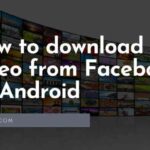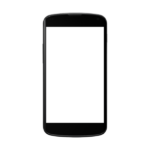Cara hapus file yang tidak bisa dihapus di android – Pernahkah Anda mengalami kesulitan menghapus file di Android? File tersebut seolah “menempel” dan menolak dihapus, bahkan dengan segala upaya yang Anda lakukan. File yang “bandel” ini bisa jadi karena berbagai alasan, mulai dari kerusakan file hingga aplikasi yang “nakal”. Jangan khawatir, ada beberapa cara jitu yang bisa Anda gunakan untuk menyingkirkan file-file yang tak mau dihapus ini.
Artikel ini akan membahas berbagai metode untuk menghapus file yang “bandel” di Android, mulai dari menggunakan aplikasi pihak ketiga hingga memanfaatkan Safe Mode. Simak langkah-langkahnya dengan cermat, dan Anda akan bisa mengatasi masalah ini dengan mudah.
Memahami Penyebab File Tidak Bisa Dihapus

Pernahkah Anda mengalami kesulitan menghapus file di Android? File yang tampaknya tidak mau dihapus, meskipun Anda sudah mencoba berbagai cara. Ini bisa menjadi masalah yang cukup menjengkelkan, terutama jika file tersebut memakan banyak ruang penyimpanan. Namun, jangan panik! Ada beberapa alasan mengapa file tidak bisa dihapus di Android, dan untungnya, ada solusi yang bisa Anda coba.
Penyebab Umum File Tidak Bisa Dihapus
Ada beberapa penyebab umum mengapa file tidak bisa dihapus di Android. Berikut beberapa contohnya:
- File sedang digunakan oleh aplikasi lain. Misalnya, jika Anda mencoba menghapus file musik yang sedang diputar, Anda tidak akan bisa menghapusnya sebelum musik tersebut berhenti.
- File dilindungi oleh sistem operasi. File-file sistem Android biasanya tidak bisa dihapus karena penting untuk kinerja perangkat.
- File rusak atau corrupt. File yang rusak mungkin tidak bisa dihapus karena sistem operasi tidak dapat mengaksesnya dengan benar.
- File tersembunyi. Beberapa file tersembunyi di Android dan mungkin tidak muncul di pengelola file biasa. Anda mungkin perlu menggunakan aplikasi khusus untuk melihat dan menghapus file-file tersembunyi.
- Perangkat mengalami masalah. Jika perangkat Anda mengalami masalah teknis, seperti error sistem, Anda mungkin tidak bisa menghapus file.
Contoh Skenario File Tidak Bisa Dihapus
Bayangkan Anda ingin menghapus foto lama dari galeri Anda. Anda memilih foto tersebut dan menekan tombol hapus, tetapi muncul pesan error “File tidak dapat dihapus”. Ini bisa terjadi karena beberapa alasan, seperti:
- Foto tersebut sedang digunakan oleh aplikasi lain, misalnya sedang diedit atau dibagikan.
- Foto tersebut tersimpan di kartu SD yang rusak.
- Aplikasi galeri Anda mengalami error.
Penyebab dan Solusi File Tidak Bisa Dihapus
| Penyebab | Solusi |
|---|---|
| File sedang digunakan oleh aplikasi lain | Tutup aplikasi yang menggunakan file tersebut. Jika perlu, restart perangkat Anda. |
| File dilindungi oleh sistem operasi | Jangan menghapus file sistem Android. Jika Anda tidak yakin, jangan menghapusnya. |
| File rusak atau corrupt | Coba gunakan aplikasi pemulihan data untuk memperbaiki file tersebut. Jika tidak berhasil, hapus file tersebut. |
| File tersembunyi | Gunakan aplikasi pengelola file yang dapat menampilkan file tersembunyi. |
| Perangkat mengalami masalah | Restart perangkat Anda. Jika masalah tetap ada, coba reset pabrik. |
Cara Menghapus File yang Tidak Bisa Dihapus di Android

Seringkali, kita menemukan file yang tidak bisa dihapus di Android, baik karena kesalahan sistem, file rusak, atau aplikasi yang masih menggunakannya. Kondisi ini bisa sangat mengganggu, terutama jika file tersebut memakan banyak ruang penyimpanan. Untungnya, ada beberapa cara yang bisa Anda coba untuk menghapus file yang membandel ini.
Menggunakan Aplikasi Pihak Ketiga, Cara hapus file yang tidak bisa dihapus di android
Aplikasi pihak ketiga khusus untuk menghapus file yang tidak bisa dihapus, seperti “DiskDigger” atau “ES File Explorer”, dapat menjadi solusi efektif. Aplikasi ini biasanya menawarkan fitur tambahan seperti pemulihan data, manajemen file, dan analisis ruang penyimpanan.
Menggunakan Safe Mode
Safe Mode adalah mode khusus pada Android yang hanya menjalankan aplikasi sistem dan aplikasi penting. Dengan masuk ke Safe Mode, Anda bisa mencoba menghapus file yang tidak bisa dihapus karena aplikasi pihak ketiga tidak aktif.
- Tekan dan tahan tombol power hingga menu power muncul.
- Tekan dan tahan tombol “Matikan” hingga muncul pilihan “Safe Mode”.
- Pilih “Safe Mode” untuk masuk ke Safe Mode.
- Setelah masuk ke Safe Mode, coba hapus file yang tidak bisa dihapus.
- Restart perangkat untuk keluar dari Safe Mode.
Menggunakan Aplikasi File Manager Bawaan Android
Aplikasi File Manager bawaan Android biasanya memiliki fitur untuk menghapus file yang tidak bisa dihapus. Anda dapat mengaksesnya melalui menu pengaturan atau dengan mencari aplikasi “File” di daftar aplikasi.
- Buka aplikasi File Manager.
- Cari file yang tidak bisa dihapus.
- Tekan lama file tersebut.
- Pilih opsi “Hapus” atau “Delete”.
- Konfirmasi penghapusan.
Menggunakan Aplikasi “DiskDigger”
DiskDigger adalah aplikasi pihak ketiga yang dirancang khusus untuk menghapus file yang tidak bisa dihapus, bahkan file yang telah dihapus secara permanen. Aplikasi ini menggunakan algoritma khusus untuk memulihkan dan menghapus file yang tersembunyi atau rusak.
- Unduh dan instal aplikasi DiskDigger di perangkat Anda.
- Buka aplikasi DiskDigger.
- Pilih “Basic Scan” atau “Full Scan” untuk memindai file yang terhapus.
- Pilih file yang ingin dihapus.
- Tekan tombol “Delete” untuk menghapus file tersebut.
Langkah-Langkah Menghapus File yang Tidak Bisa Dihapus
| Metode | Langkah-Langkah |
|---|---|
| Aplikasi Pihak Ketiga | 1. Unduh dan instal aplikasi pihak ketiga seperti “DiskDigger” atau “ES File Explorer”. 2. Buka aplikasi dan cari file yang ingin dihapus. 3. Gunakan fitur khusus aplikasi untuk menghapus file tersebut. |
| Safe Mode | 1. Masuk ke Safe Mode. 2. Coba hapus file yang tidak bisa dihapus. 3. Restart perangkat untuk keluar dari Safe Mode. |
| Aplikasi File Manager Bawaan | 1. Buka aplikasi File Manager. 2. Cari file yang ingin dihapus. 3. Tekan lama file tersebut. 4. Pilih opsi “Hapus” atau “Delete”. 5. Konfirmasi penghapusan. |
| DiskDigger | 1. Unduh dan instal aplikasi DiskDigger. 2. Buka aplikasi dan pilih “Basic Scan” atau “Full Scan”. 3. Pilih file yang ingin dihapus. 4. Tekan tombol “Delete” untuk menghapus file tersebut. |
Tips Pencegahan
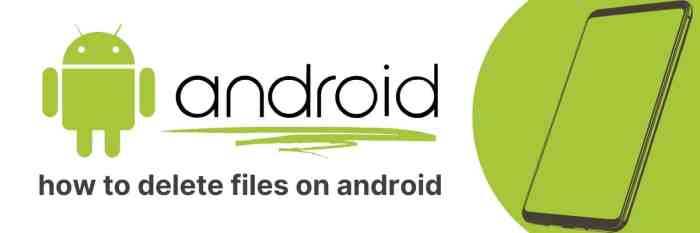
Meskipun file yang tidak bisa dihapus di Android bisa menjadi masalah yang menyebalkan, namun sebenarnya ada beberapa langkah yang dapat Anda lakukan untuk mencegah masalah ini terjadi. Salah satu cara yang paling efektif adalah dengan menerapkan kebiasaan yang baik dalam menggunakan perangkat Android Anda. Dengan begitu, Anda dapat meminimalisir risiko file terjebak dan tidak bisa dihapus.
Pentingnya Antivirus di Android
Salah satu cara paling penting untuk mencegah file tidak bisa dihapus adalah dengan menggunakan aplikasi antivirus di Android. Aplikasi antivirus dapat membantu mendeteksi dan menghapus malware yang dapat menyebabkan masalah ini. Malware dapat mengunci file atau bahkan mengontrol perangkat Anda, sehingga sulit untuk menghapus file tertentu. Pastikan Anda memilih aplikasi antivirus yang terpercaya dan selalu perbarui aplikasi antivirus Anda secara berkala.
Kebiasaan yang Dapat Meminimalisir File Tidak Bisa Dihapus
- Selalu unduh aplikasi dari Google Play Store.
- Hindari mengunduh file dari sumber yang tidak terpercaya.
- Selalu perbarui sistem operasi dan aplikasi Anda ke versi terbaru.
- Berhati-hati saat membuka email atau tautan yang tidak dikenal.
- Pastikan Anda memiliki cadangan data secara teratur.
Memindai dan Membersihkan File Sampah
File sampah yang menumpuk di perangkat Anda dapat menyebabkan berbagai masalah, termasuk kesulitan menghapus file. Anda dapat menggunakan aplikasi pembersih file sampah untuk memindai dan menghapus file sampah secara berkala. Beberapa aplikasi pembersih file sampah bahkan dapat membantu Anda mengoptimalkan kinerja perangkat Anda.
Ulasan Penutup: Cara Hapus File Yang Tidak Bisa Dihapus Di Android
File yang tidak bisa dihapus di Android memang bisa menjadi masalah yang menjengkelkan, namun dengan memahami penyebabnya dan mengaplikasikan metode yang tepat, Anda bisa menyingkirkannya dengan mudah. Pastikan Anda selalu menjaga kebersihan perangkat dengan rutin menghapus file sampah dan menggunakan aplikasi antivirus yang terpercaya. Dengan begitu, Anda bisa terhindar dari masalah file yang “bandel” di masa mendatang.
Pertanyaan Umum yang Sering Muncul
Apakah menghapus file dengan aplikasi pihak ketiga berisiko?
Ya, ada risiko jika Anda menggunakan aplikasi pihak ketiga yang tidak terpercaya. Pastikan Anda mengunduh aplikasi dari sumber yang terpercaya seperti Google Play Store dan perhatikan ulasan serta rating aplikasi sebelum menginstalnya.
Bagaimana cara mengetahui aplikasi mana yang menyebabkan file tidak bisa dihapus?
Anda bisa mencoba mematikan aplikasi yang dicurigai secara manual dan melihat apakah file tersebut bisa dihapus. Jika bisa, berarti aplikasi tersebut mungkin penyebabnya.
Apa yang harus dilakukan jika semua metode tidak berhasil?
Jika semua metode yang disebutkan di atas tidak berhasil, Anda bisa mencoba melakukan factory reset pada perangkat Android Anda. Namun, pastikan Anda telah membackup data penting Anda sebelum melakukan factory reset.